Αυτός ο οδηγός θα σας δείξει πώς να αποθηκεύστε βίντεο από το WhatsApp. Σύμφωνα με τα νέα δεδομένα, το WhatsApp έχει προσελκύσει εκατοντάδες εκατομμύρια χρήστες σε όλο τον κόσμο. Αυτό το καθιστά μία από τις πιο δημοφιλείς πλατφόρμες ανταλλαγής μηνυμάτων. Μερικές φορές, ένας από τους φίλους σας σάς έστειλε ένα βίντεο κλιπ μέσω του WhatsApp και ίσως θελήσετε να το αποθηκεύσετε στον σκληρό σας δίσκο ή στη μνήμη σας. Τα καλά νέα είναι ότι μπορείτε να το κάνετε σε iPhone και Android. Επιπλέον, αυτός ο οδηγός θα σας πει τον ευκολότερο τρόπο αποθήκευσης βίντεο από το WhatsApp στον υπολογιστή σας.
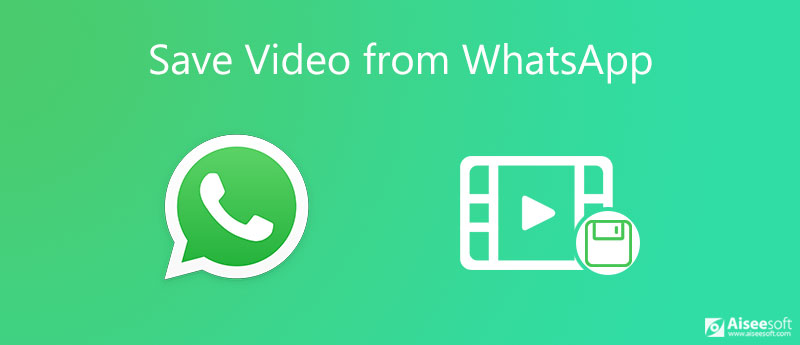
Το WhatsApp σάς επιτρέπει να στέλνετε και να λαμβάνετε μηνύματα κειμένου, βίντεο κλιπ, emoji και μηνύματα ήχου. Όταν πρόκειται να αποθηκεύσετε ένα βίντεο από το WhatsApp, μιλάμε για τα βήματα στο iPhone και το Android παρακάτω αντίστοιχα.
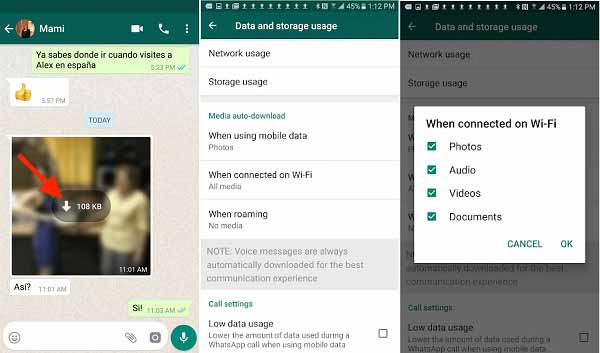
Άκρο: Το WhatsApp έχει τη δυνατότητα αυτόματης λήψης βίντεο. Παω σε ρυθμίσεις και Χρήση δεδομένων και αποθήκευσης. Στη συνέχεια, αποφασίστε εάν το WhatsApp αποθηκεύει βίντεο κατά τη χρήση Wi-Fi ή δεδομένων κινητής τηλεφωνίας.
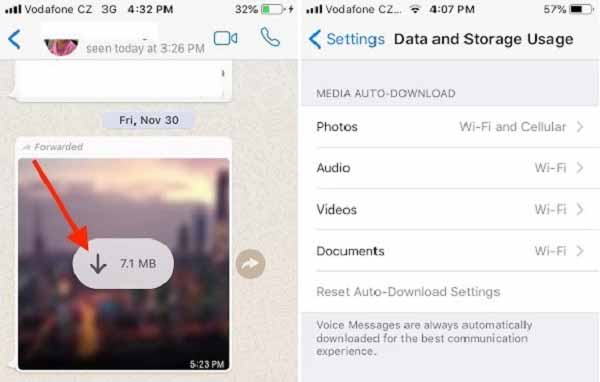
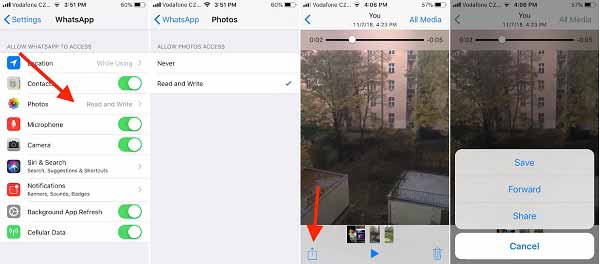
Note: Μόλις αποθηκεύσετε ένα βίντεο από το WhatsApp, μπορείτε να καθαρίσετε το ιστορικό συνομιλιών και το βίντεο δεν θα διαγραφεί. Ωστόσο, αυτός ο τρόπος είναι σε θέση να αποθηκεύσει μόνο μεμονωμένα βίντεο από το WhatsApp. Εάν έχετε συγκεντρώσει πολλά βίντεο κλιπ για λήψη, θα είναι χάσιμο χρόνου.
Μη χάσετε: Πώς να αποθηκεύσετε βίντεο Snapchat σε iOS και Android
Το WhatsApp δεν παρέχει τον τρόπο αποθήκευσης όλων των βίντεο ή των επιλεγμένων βίντεο στην κινητή συσκευή ή τον υπολογιστή σας. Αυτό κάνει τη δημιουργία αντιγράφων ασφαλείας βίντεο WhatsApp πολύπλοκη. Μην ανησυχείς! Aiseesoft WhatsApp Transfer για iOS μπορεί να ανταποκριθεί στις ανάγκες σας.

Λήψεις
Aiseesoft WhatsApp Transfer για iOS - Καλύτερος τρόπος αποθήκευσης βίντεο WhatsApp
100% ασφαλής. Χωρίς διαφημίσεις.
100% ασφαλής. Χωρίς διαφημίσεις.
Χρησιμοποιούμε ένα iPhone X ως παράδειγμα για να σας δείξουμε τη ροή εργασίας. Αρχικά, εγκαταστήστε την καλύτερη προφύλαξη βίντεο WhatsApp στον υπολογιστή σας και ξεκινήστε την. Επιλέγω Μεταφορά WhatsApp για iOS στην αρχική διασύνδεση.

Συνδέστε το iPhone σας στον υπολογιστή με καλώδιο Lightning και το λογισμικό θα ανακαλύψει αυτόματα τη συσκευή σας. Στη συνέχεια, κάντε κλικ στο εφεδρικός κουμπί στο λογισμικό για σάρωση βίντεο WhatsApp που θέλετε να αποθηκεύσετε από το iPhone στον υπολογιστή.

Άκρο: Για iOS 13 και μεταγενέστερη έκδοση, πρέπει να εισαγάγετε τον κωδικό πρόσβασής σας για να επιτρέψετε τη σύνδεση.
Βεβαιωθείτε ότι το όνομα του iPhone σας εμφανίζεται στο Πηγή πίνακας. Εάν όχι, κάντε κλικ στην αναπτυσσόμενη επιλογή και επιλέξτε τη σωστή συσκευή. Στη συνέχεια, μεταβείτε στο δεξί πλαίσιο και κάντε κλικ στο Folder εικονίδιο εάν θέλετε να αλλάξετε τον κατάλογο προορισμού. Εάν θέλετε να αποτρέψετε άλλους να βλέπουν τα βίντεό σας WhatsApp, επιλέξτε το πλαίσιο δίπλα Εφεδρική κρυπτογράφηση σύμφωνα με το Πηγή πίνακας. Στη συνέχεια, αφήστε τον κωδικό πρόσβασής σας στο αναδυόμενο παράθυρο διαλόγου. Τέλος, πατήστε το Start Backup κουμπί στο κάτω μέρος για να ξεκινήσετε την αποθήκευση βίντεο WhatsApp στον σκληρό σας δίσκο.

Note: Εκτός από την αποθήκευση βίντεο WhatsApp σε υπολογιστή, το WhatsApp Transfer σάς επιτρέπει επίσης να επαναφέρετε το αντίγραφο ασφαλείας βίντεο στην κινητή συσκευή σας ανά πάσα στιγμή.
Γιατί δεν μπορώ να αποθηκεύσω βίντεο από το WhatsApp;
Πρώτον, η δυνατότητα αυτόματης λήψης είναι απενεργοποιημένη στο WhatsApp από προεπιλογή. Εάν θέλετε να αποθηκεύσετε βίντεο, πρέπει να το ενεργοποιήσετε στην οθόνη Ρυθμίσεις. Επιπλέον, πρέπει να αποθηκεύσετε βίντεο σύμφωνα με τις ρυθμίσεις σας. Εάν ρυθμίσετε τη λήψη βίντεο με σύνδεση Wi-Fi, το βίντεο δεν θα αποθηκευτεί στα δεδομένα κινητής τηλεφωνίας.
Πού αποθηκεύονται τα βίντεο WhatsApp;
Η απάντηση εξαρτάται από την κατάσταση του βίντεο. Όταν λαμβάνετε για πρώτη φορά το βίντεο στο WhatsApp, αποθηκεύεται στον διακομιστή αλλά όχι στη συσκευή σας. Μόλις κατεβάσετε ένα βίντεο, θα μεταβεί στη Γκαλερί σας στο τηλέφωνο Android. Για το iPhone, πρέπει να αποθηκεύσετε μη αυτόματα το βίντεο στην εφαρμογή Φωτογραφίες.
Πώς μπορώ να ανακτήσω ένα διαγραμμένο βίντεο στο WhatsApp;
Μόλις διαγράψετε ένα ιστορικό βίντεο ή συνομιλίας από το WhatsApp, δεν μπορείτε να το ανακτήσετε χωρίς δημιουργία αντιγράφων ασφαλείας. Ευτυχώς, μπορείτε να χρησιμοποιήσετε την ενσωματωμένη δυνατότητα δημιουργίας αντιγράφων ασφαλείας στο WhatsApp ή να αποθηκεύσετε ένα μόνο βίντεο στη συσκευή σας προτού το διαγράψετε.
Αυτός ο οδηγός μίλησε για τον τρόπο αποθήκευσης βίντεο από το WhatsApp. Ως υπηρεσία ανταλλαγής μηνυμάτων για κινητά, το WhatsApp είναι δημοφιλές και πολλοί χρήστες μοιράζονται βίντεο με φίλους και οικογένειες. Για να διατηρήσετε τα βίντεο κλιπ για πάντα, μπορείτε να τα αποθηκεύσετε στην κινητή συσκευή ή τον υπολογιστή σας. Εάν έχετε ακολουθήσει προσεκτικά τον οδηγό μας, δεν θα είναι πολύ δύσκολο. Σας προτείνουμε να δοκιμάσετε το Aiseesoft WhatsApp Transfer για iOS. Δεν είναι μόνο εύκολο στη χρήση, αλλά και σε θέση να αποθηκεύσετε βίντεο WhatsApp σε παρτίδες. Επίσης, σας επιτρέπει επίσης αποθηκεύστε φωτογραφίες από το WhatsApp. Περισσότερες ερωτήσεις? Καλώς ήλθατε να αφήσετε το μήνυμά σας κάτω από αυτήν την ανάρτηση.
WhatsApp Συμβουλές
Προσθήκη επαφών στο WhatsApp Αποκλεισμός αποκλεισμού κάποιου WhatsApp WhatsApp Messenger Δημιουργία αντιγράφων ασφαλείας και επαναφορά WhatsApp Android Εγγραφή κλήσης WhatsApp WhatsApp δεν λειτουργεί Ελέγξτε Απόκρυψη του Whatsapp Last Seen Μεταφορά συνομιλιών WhatsApp μεταξύ iPhone και Android Δημιουργία αντιγράφων ασφαλείας των συνομιλιών WhatsApp στο Google Drive Προβολή Old Backup WhatsApp Αποθηκεύστε φωτογραφίες από το WhatsApp Εξαγωγή συνομιλίας WhatsApp Αποστολή μεγάλων βίντεο στο WhatsApp Αποθηκεύστε αυτοκόλλητα στο WhatsApp Αποθήκευση βίντεο από το WhatsApp Δείτε τα Διαγραμμένα μηνύματα στο WhatsApp Δημιουργία αντιγράφων ασφαλείας WhatsApp στο iCloud Αποθήκευση PDF από το WhatsApp στο iPhone Αποθήκευση ήχου WhatsApp Δημιουργία αντιγράφων ασφαλείας του μηνύματος WhatsApp στο iPhone
Το WhatsApp Transfer για iOS είναι μια επαγγελματική εφαρμογή για τη μεταφορά και δημιουργία αντιγράφων ασφαλείας δεδομένων WhatsApp σε υπολογιστή και iPhone και επαναφορά αντιγράφων ασφαλείας από υπολογιστή σε υπολογιστή και iPhone.
100% ασφαλής. Χωρίς διαφημίσεις.
100% ασφαλής. Χωρίς διαφημίσεις.